在FindIT網路探測上管理平台設定
目標
Cisco FindIT Network Management提供的工具可幫助您使用Web瀏覽器輕鬆監控、管理和配置Cisco 100至500系列網路裝置,例如交換機、路由器和無線接入點(WAP)。它還通知您有關裝置和思科支援通知,例如新韌體的可用性、裝置狀態、網路設定更新,以及任何不再享受保修或不受支援合約覆蓋的已連線裝置。
FindIT Network Management是一個分散式應用程式,由兩個獨立的元件或介面組成:一個或多個稱為FindIT網路探測的探測和一個稱為FindIT網路管理器的管理器。
平台設定包含Probe正常工作所需的基本系統設定。某些設定包括管理GUI的IP地址、主機名和時間設定。這些設定通常是在安裝Cisco FindIT Manager和Probe時配置的。如果管理員決定在安裝後更改任何設定,而不是通過命令列介面(CLI),則可以通過管理GUI。
本文檔旨在向您展示如何通過管理GUI配置和管理平台設定。
配置平台設定
步驟1.登入到FindIT Network Probe,然後選擇Administration > Platform Settings。
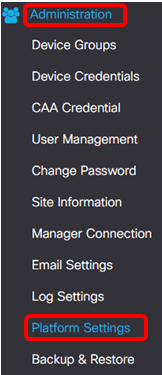
步驟2.在主機名欄位中,輸入探測的主機名。該欄位可能已填充了在FindIT Probe安裝過程中建立的名稱。此主機名是Bonjour用來標識網路上FindIT Probe例項的標識。
附註:在本示例中,FindITProbe用作主機名。
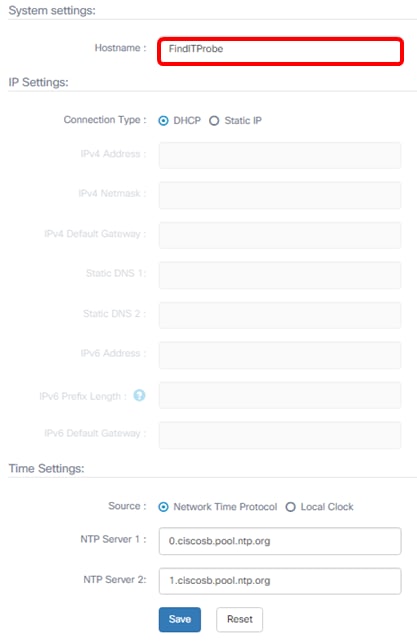
IP設定
步驟3.對於IP設定,選擇單選按鈕確定FindIT探測如何獲取IP地址的方法。選項包括:
- DHCP — 動態主機配置協定(DHCP)伺服器自動為管理GUI分配IP地址。這是預設設定。如果選擇此選項,請跳至步驟12。
- 靜態IP — 為管理GUI手動分配IP地址。
附註:在本例中,選擇了靜態IP。
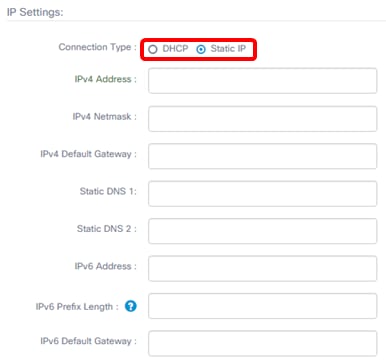
步驟4.在IPv4 Address欄位中,按照IPv4格式將本地IP地址分配給探測管理GUI。
附註:本示例使用192.168.1.108。
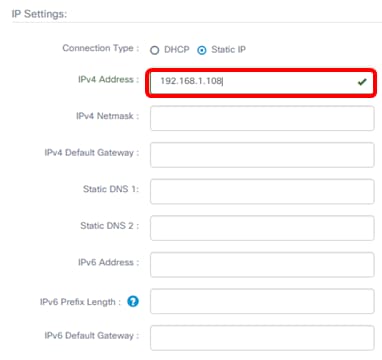
步驟5.在IPv4 Netmask欄位中輸入子網掩碼地址。
附註:在本示例中,使用了255.255.255.240。
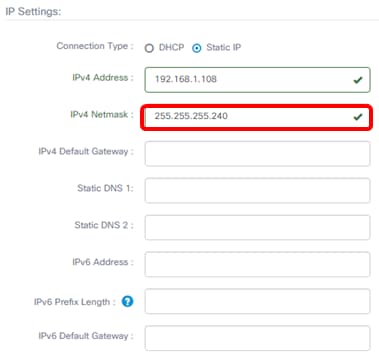
步驟6.在IPv4預設網關中,輸入路由器的IPv4預設網關。
附註:在本示例中,使用了192.168.1.1。
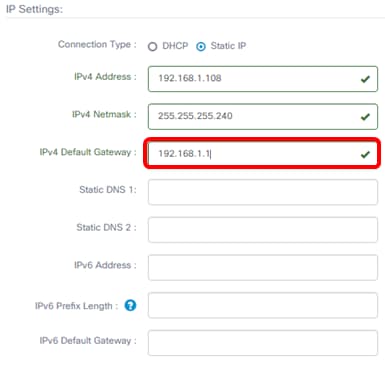
步驟7.在靜態DNS 1欄位中,輸入DNS位址。
附註:在本例中。使用124.6.177.113。
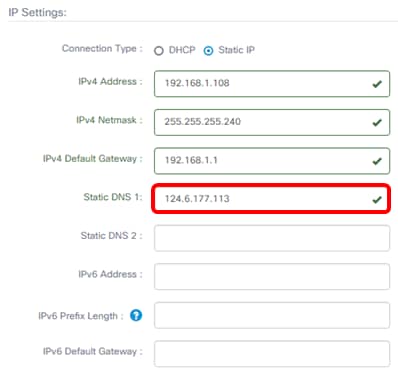
步驟8.(可選)在Static DNS 2(靜態DNS 2)欄位中輸入輔助DNS伺服器地址。
附註:本示例使用124.6.177.112。
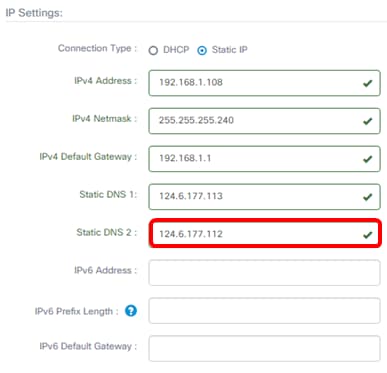
步驟9.(可選)在IPv6 Address(IPv6地址)欄位中分配IPv6地址。
附註:在本示例中,使用了2001::0000:0000:0000:0000:9652。
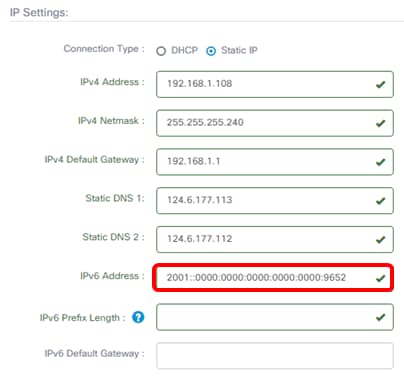
步驟10。(可選)在IPv6 Prefix Length欄位中,根據您的IP編址方案輸入IPv6字首長度。
附註:在此示例中,使用45。
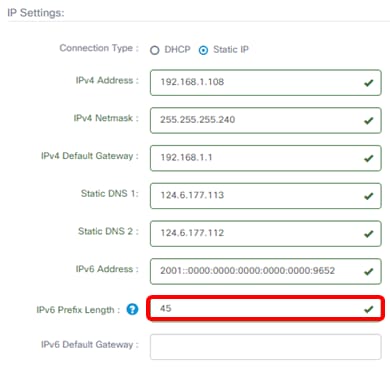
步驟11。(可選)在IPv6 Default Gateway欄位中輸入IPv6預設網關。
附註:在本示例中,使用了fe80::7d:1c28:3f57:fe9b:e80b。
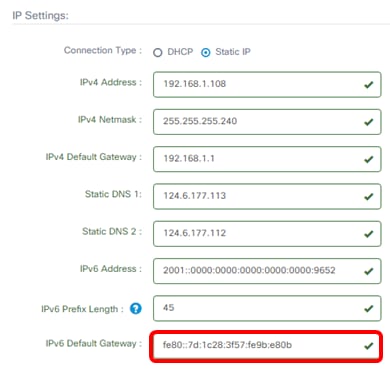
時間設定
步驟12.在Source區域中,按一下單選按鈕以設定探測器如何同步其時鐘。選項包括:
- 網路時間協定(Network Time Protocol) — 指定要用於探測的首選NTP伺服器。這是預設設定。
- 本地時鐘 — 如果希望探測與公共NTP伺服器同步,請按一下此項。如果按一下此項,請跳至步驟15。
附註:本示例中使用的是網路時間協定。
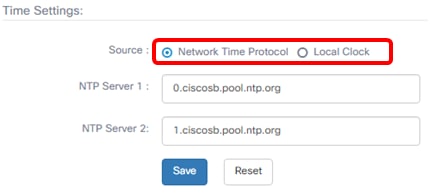
步驟13.在NTP伺服器1欄位中,輸入要與探測功能同步的主NTP伺服器地址。
附註:在本示例中,使用0.ciscosb.pool.ntp.org。
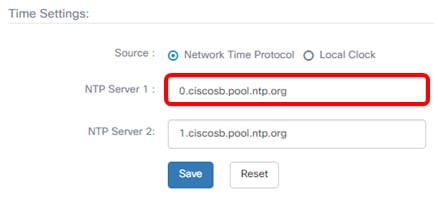
步驟14.在NTP Server 2欄位中輸入輔助NTP伺服器地址。如果主NTP伺服器地址無法與探測同步,則此命令用作備份。
注意:在本示例中,使用1.ciscosb.pool.ntp.org。
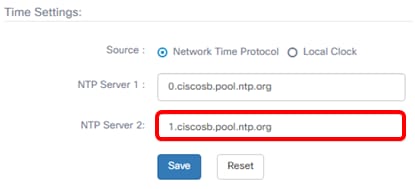
步驟15.按一下「Save」。
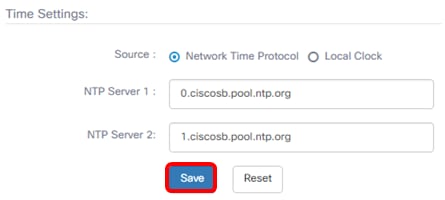
您現在應該已經成功配置或管理平台設定。
 意見
意見